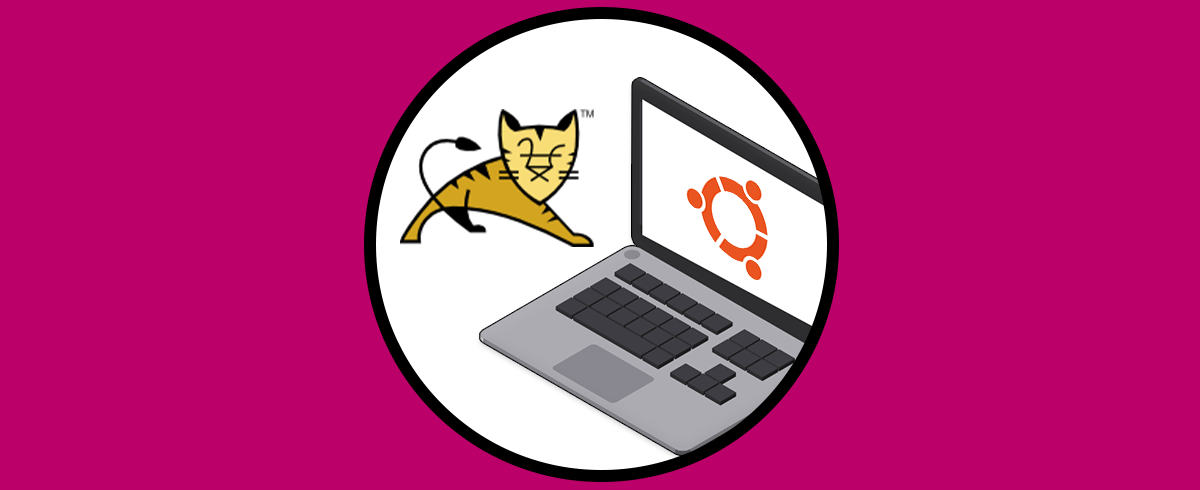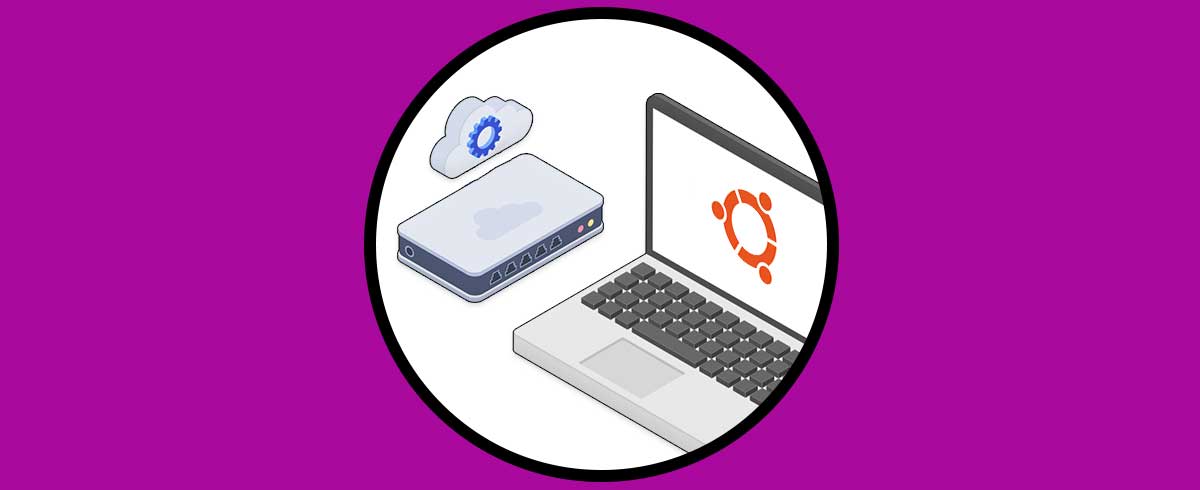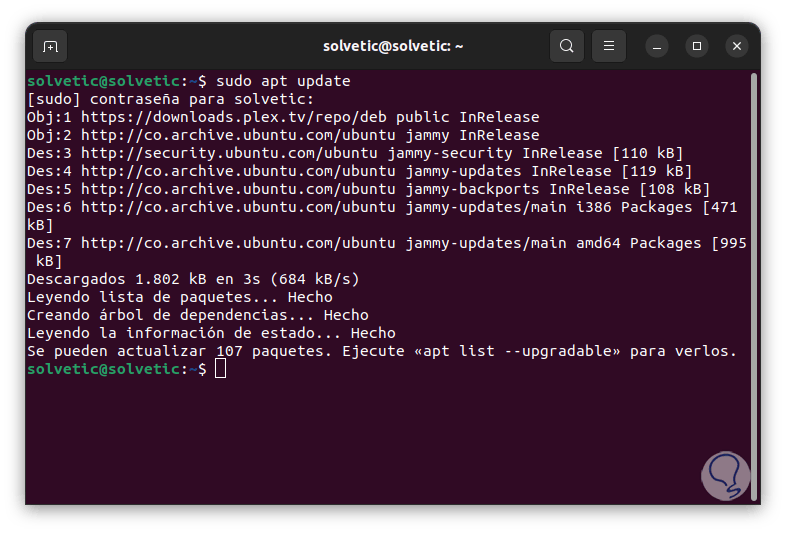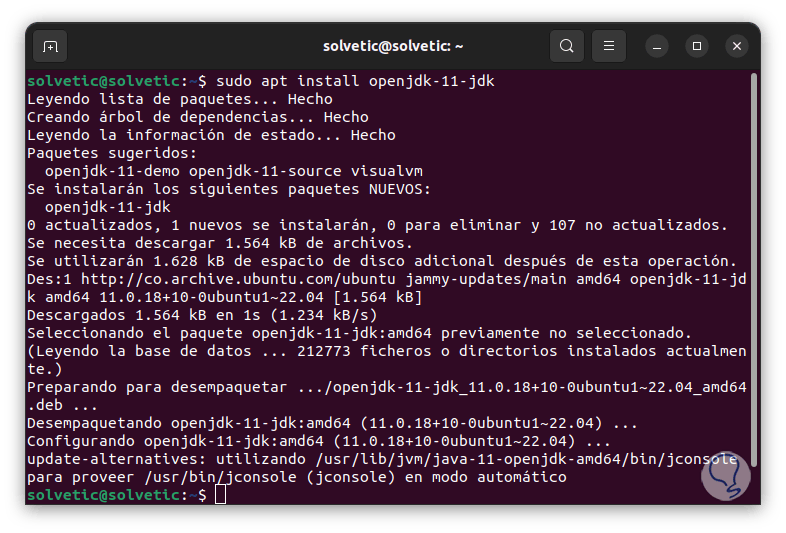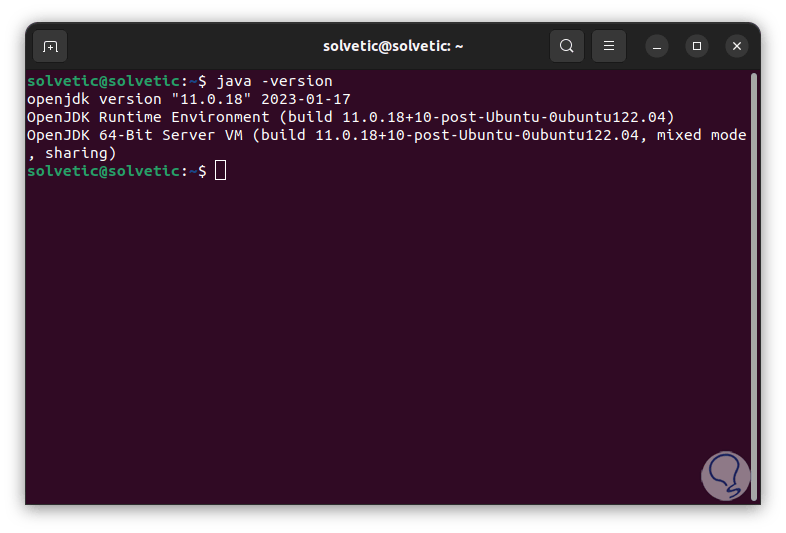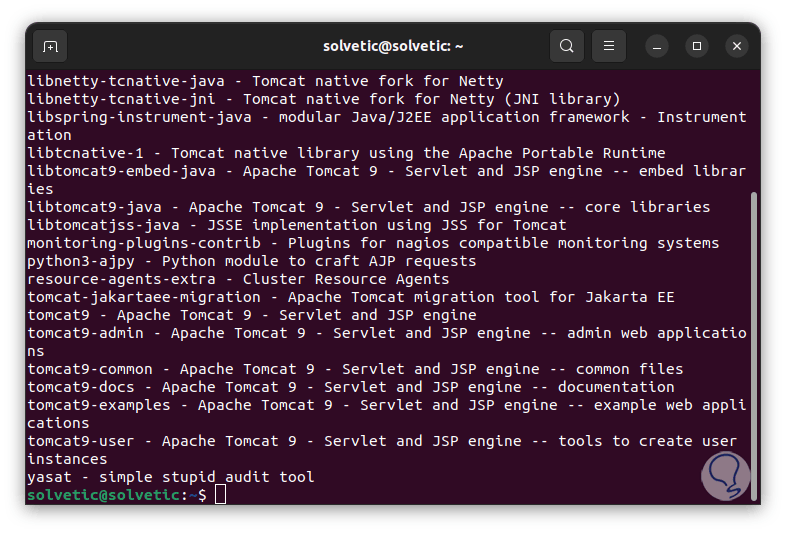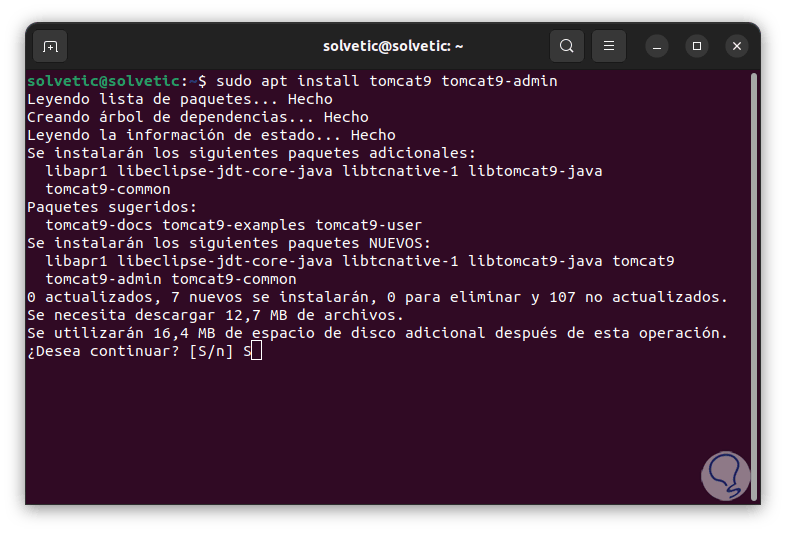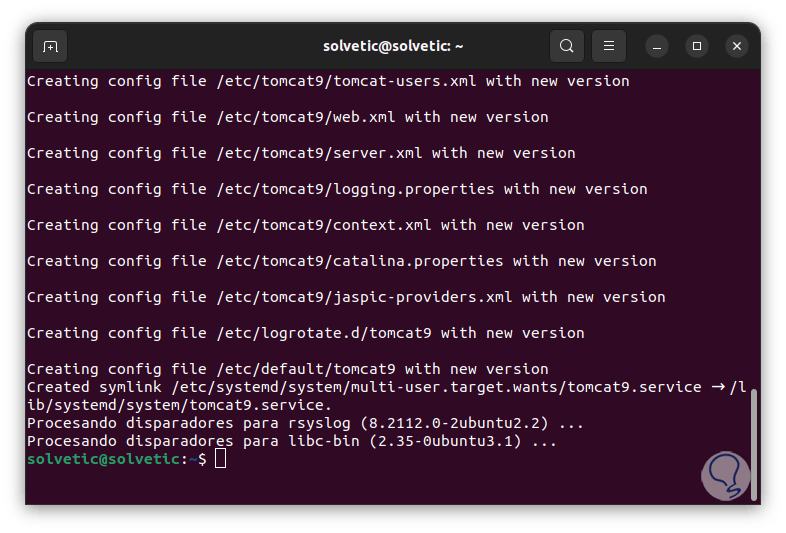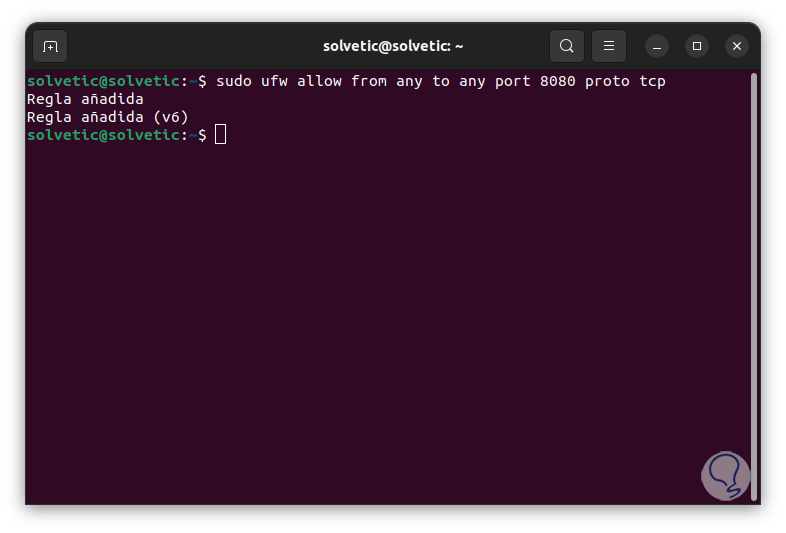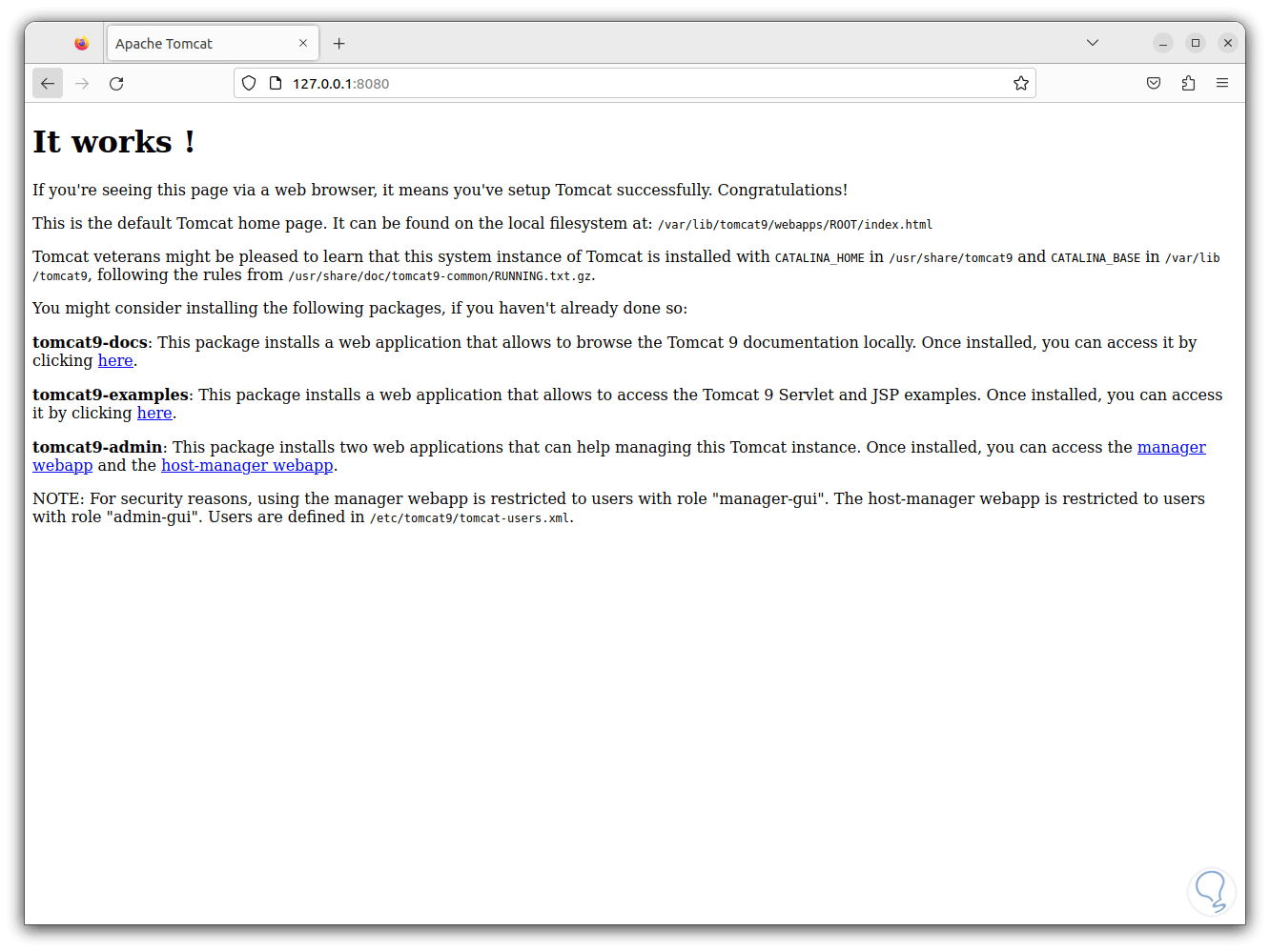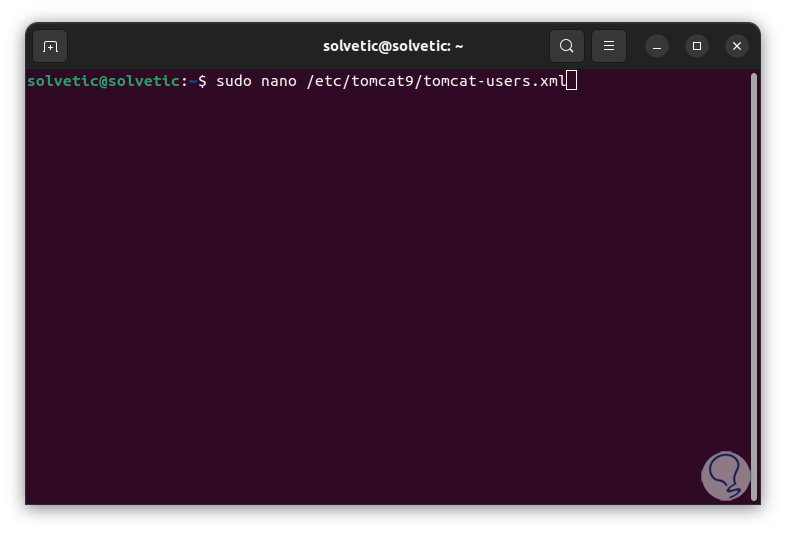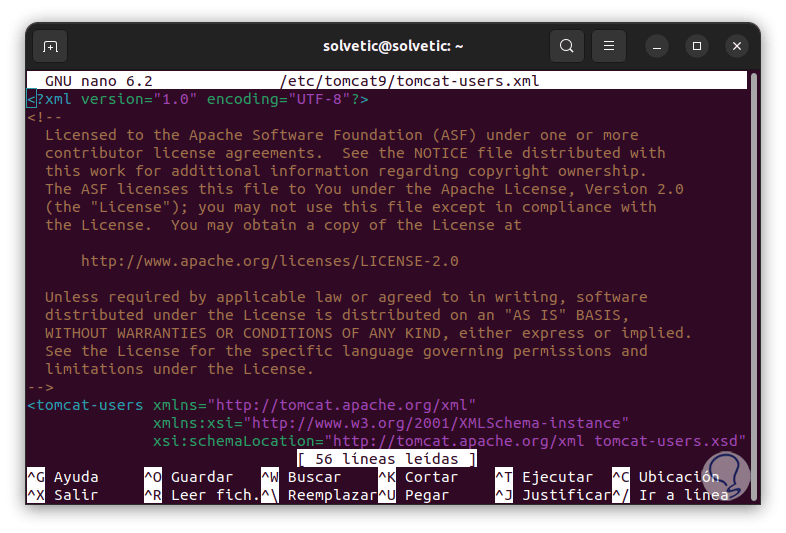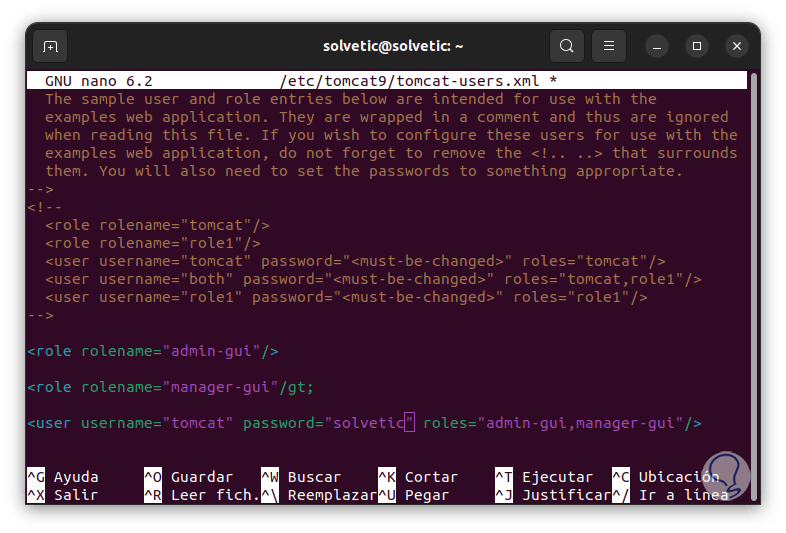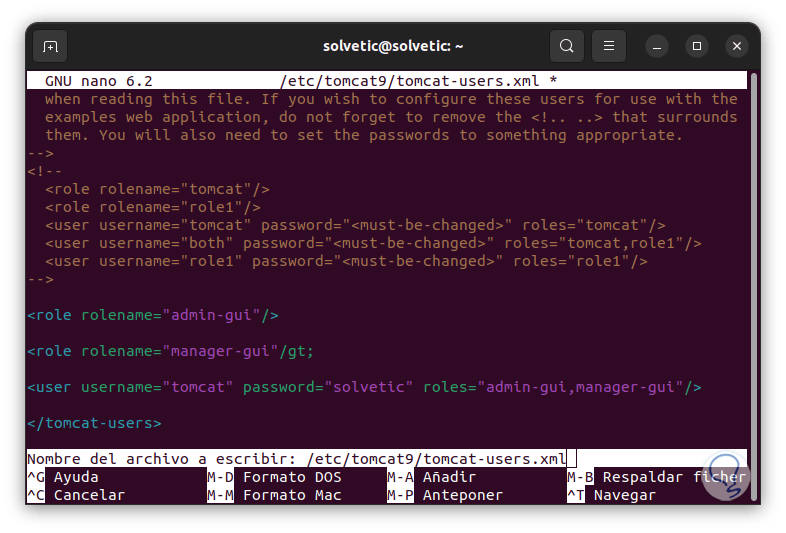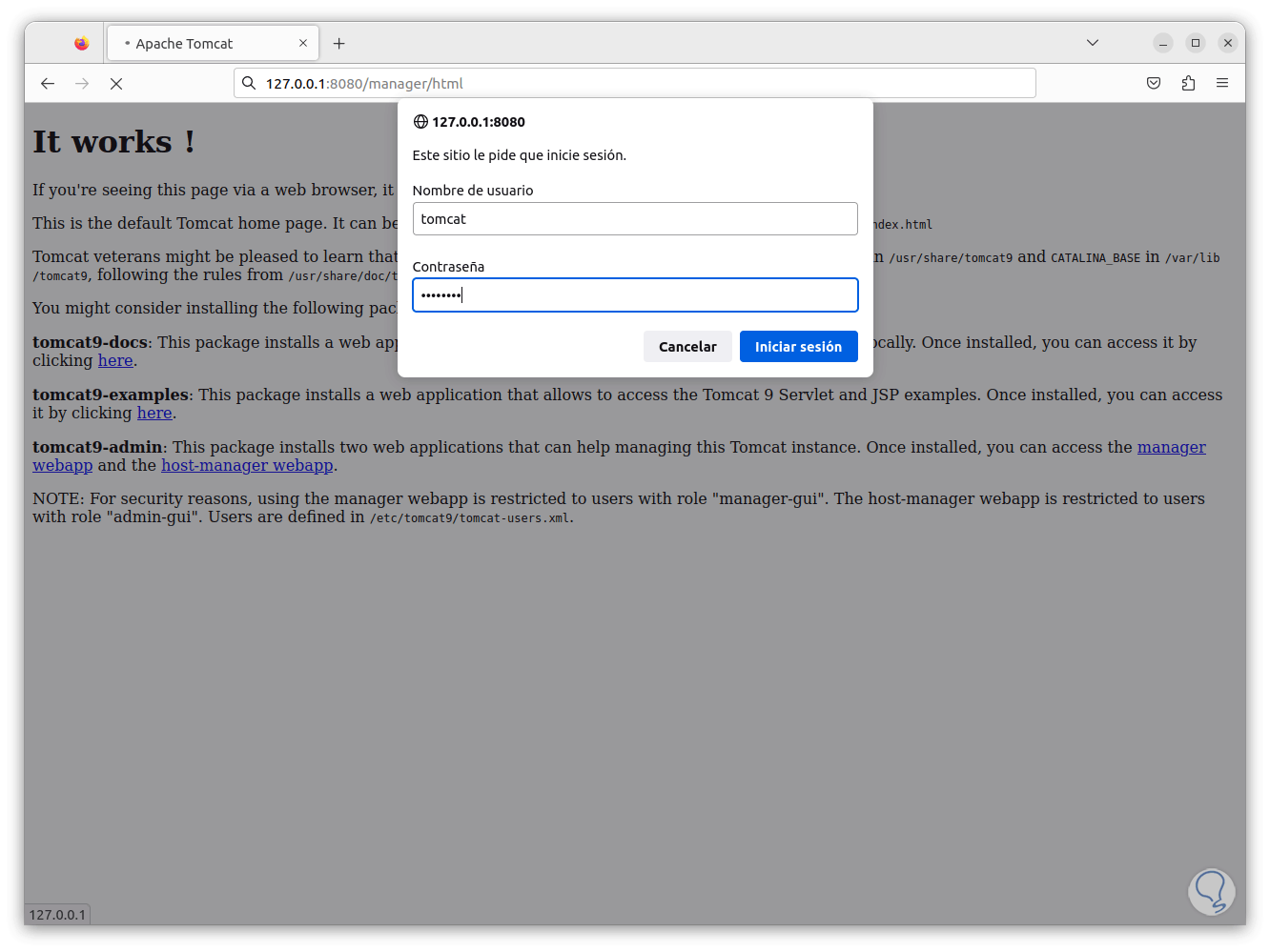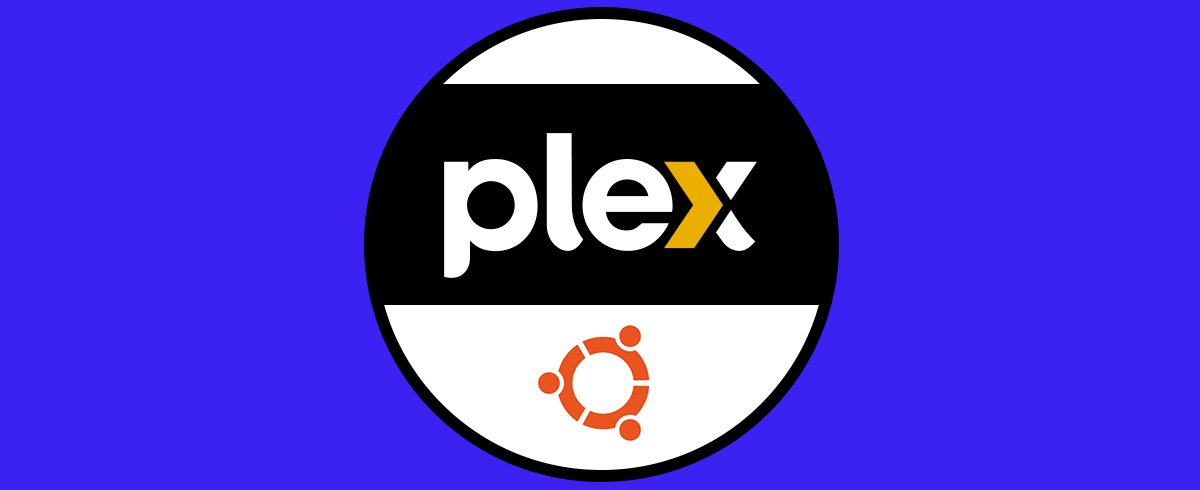Apache es ampliamente conocido por ser un servidor web de código abierto, multiplataforma y 100 %gratuito con el cual será posible administrar con grandes prestaciones su contenido. Apache permite alojar las webs para múltiples navegadores actuales como lo son Edge, Chrome, Firefox, Safari y algunos más permitiendo que las tareas de comunicación entre el servidor web y el cliente web fluya de manera constante permitiendo una experiencia de uso amena.
Apache dispone de una edición llamada Apache Tomcat el cual se ha creado como una implementación de código abierto de las especificaciones Jakarta Servlet, Jakarta Server Pages, Jakarta Expression Language, Jakarta WebSocket, Jakarta Annotations y Jakarta Authentication todas ellas están integradas en la plataforma Jakarta EE.
Apache Tomcat ha sido desarrollado en un entorno abierto y esta vigilado bajo la licencia Apache versión 2.
- Es una aplicación de código abierto
- Es flexible
- Soporta grandes cantidades de datos
- Es ligero
- Posee una gran estabilidad
- Cuenta con niveles extras de seguridad
- /bin: permite tareas de inicio, apagado y otras secuencias de comandos
- /conf: encontramos los archivos de configuración y DTD asociados, aquí disponemos del archivo server.xml el cual es el archivo de configuración principal del contenedor
- /logs: los archivos de registro están en esta ubicación por defecto
- /webapps: allí estarán alojadas las aplicaciones web
Solvetic te explicará la forma para instalar Apache Tomcat en Ubuntu y disponer de esta edición mejorada.
Cómo instalar Apache Tomcat en Ubuntu
Abre la terminal y actualiza el sistema:
sudo apt update
Instalamos Java ejecutando lo siguiente:
sudo apt install openjdk-11-jdk
Comprobamos la versión de Java instalada:
java -version
Después de esto, vamos a comprobar la disponibilidad de los paquetes de Tomcat para Ubuntu con el comando:
sudo apt-cache search tomcat
Instalamos Apache Tomcat:
sudo apt install tomcat9 tomcat9-admin
Ingresa la letra S para confirmar:
Esperamos que el proceso llegue a su final:
Comprobamos los puertos para Apache Tomcat usando el comando:
ss -ltn
Allí comprobamos que Apache Tomcat hará uso del puerto 8080, este puerto lo vamos a autorizar, añadimos el puerto al Firewall:
sudo ufw allow from any to any port 8080 proto tcp
Abrimos un navegador e ingresamos la sintaxis:
http://127.0.0.1:8080
Se tendrá acceso a Tomcat :
En caso de desear agregar un usuario en la terminal ejecutamos:
sudo nano /etc/tomcat9/tomcat-users.xml
Veremos esto:
En la sección "</tomcat-users>" añadimos lo siguiente:
<role rolename="admin-gui"/> <role rolename="manager-gui"/gt; <user username="tomcat" password="contraseña" roles="admin-gui,manager-gui"/>
Guardamos los cambios usando la combinación de teclas siguiente:
Ctrl + O
Salimos del editor usando:
Ctrl + X
Reiniciamos Tomcat:
sudo systemctl restart tomcat9
En la URL de Tomcat añadimos:
/manager/html
Ahora se podrá ingresar las credenciales del usuario:
Esta es una manera de proteger los datos de Apache Tomcat. Así es la forma simple y practica de instalar esta poderosa utilidad web en Ubuntu.